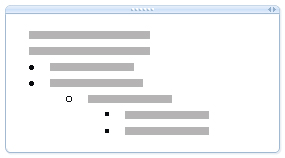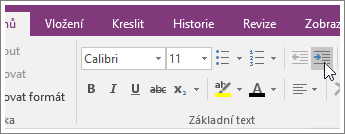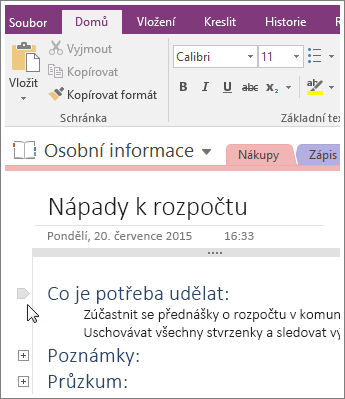Vytvoření osnovy pro strukturování poznámek
Platí pro
Funkce osnovy v OneNote umožňuje rychle uspořádat dlouhé nebo složité dokumenty, plány a prezentace. Dokáže uspořádat až pět úrovní informací a začne vašim poznámkám přiřazovat hierarchickou strukturu, jakmile odsadíte jeden odstavec pod druhý.
Změnou jejich odsazení můžete zvýšit nebo snížit úroveň položek v hierarchii osnovy. Informace můžete také uspořádat do nadpisů a podnadpisů, použít číslování a seznamy s odrážkami a určit, jaké úrovně informací se budou zobrazovat.
Vytvoření osnovy
-
Napište řádek nebo odstavec textu a stiskněte Enter.
První odstavec, který napíšete, se automaticky naformátuje jako Úroveň 1 osnovy.
-
Pokud chcete z druhého odstavce udělat pododstavec (Úroveň 2) prvního odstavce, klikněte na Zvětšit odsazení.
-
Na odsazeném řádku napište text druhého odstavce a stiskněte Enter.
Při psaní dalších odstavců můžete podle potřeby zvětšovat nebo zmenšovat odsazení a tím zvyšovat nebo snižovat pozici daného odstavce v hierarchii osnovy.
Poznámka: Každý nový odstavec, který vytvoříte, automaticky pokračuje na stejné úrovni jako předchozí odstavec, pokud jeho odsazení nezvětšíte nebo nezmenšíte.
Ve velkých osnovách můžete vytvořit podrobnější strukturu přidáním odrážek a číslování.
Sbalení osnovy
Jednou z výhod strukturování poznámek ve formátu osnovy je, že můžete skrýt podúrovně.
-
Přesuňte ukazatel myši na odstavec úrovně 1 a potom poklikejte na malou ikonu úchytu.
-
Pokud chcete rozbalit osnovu, klikněte na plus (+).
Poznámky:
-
U libovolného odstavce s podnadpisy můžete zvolit, kolik úrovní se má zobrazovat. Jednoduše klikněte pravým tlačítkem myši na ikonu úchytu, klikněte na Vybrat a zvolte úroveň.
-
Pokud obvykle umísťujete stejný druh informací na stejnou úroveň v osnově poznámek, můžete vybrat veškerý text na této úrovni. Klikněte pravým tlačítkem myši na ikonu úchytu, klikněte na Vybrat a pak klikněte na Vše na úrovni 1, Vše na úrovni 2 nebo na jakoukoli jinou úroveň.